Sideload Suplementos do Office no Mac para teste
Para ver como o suplemento será executado no Office no Mac, você pode sideload do manifesto do suplemento. Esta ação não permite definir pontos de interrupção e depurar o código do seu suplemento enquanto ele estiver em execução, mas é possível ver como ele se comporta e verificar se a interface do usuário é utilizável e está sendo processada adequadamente.
Observação
Para realizar o sideload de um suplemento do Outlook, confira Realizar sideload de suplementos do Outlook para teste.
Pré-requisitos do Office no Mac
Um Mac executando OS X v10.10 “Yosemite” ou posterior com Office no Mac instalado.
Word no Mac versão 15.18 (160109).
Excel no Mac versão 15.19 (160206).
PowerPoint no Mac versão 15.24 (160614).
O arquivo de manifesto .xml para o suplemento que você deseja testar.
Realizar sideload de um suplemento no Office no Mac
Use o Finder para sideload do arquivo de manifesto. Abra o Localizador e insira Command+Shift+G para abrir a caixa de diálogo Ir para pasta .
Insira um dos seguintes caminhos de arquivo, com base no aplicativo que você deseja usar para sideloading. Se a pasta
wefnão existir em seu computador, crie-a.Para Word:
/Users/<username>/Library/Containers/com.microsoft.Word/Data/Documents/wefPara o Excel:
/Users/<username>/Library/Containers/com.microsoft.Excel/Data/Documents/wefPara o PowerPoint:
/Users/<username>/Library/Containers/com.microsoft.Powerpoint/Data/Documents/wefObservação
As etapas restantes descrevem como carregar um suplemento Word.
Copie o arquivo de manifesto do suplemento para esta
wefpasta.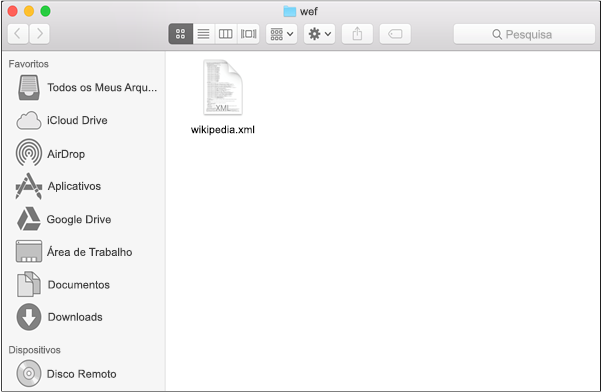
Abra Word (ou reinicie Word se já estiver em execução), abra um documento.
>SelecioneSuplementos Domésticos e selecione seu suplemento no menu.
Verifique se o seu suplemento é exibido no Word.
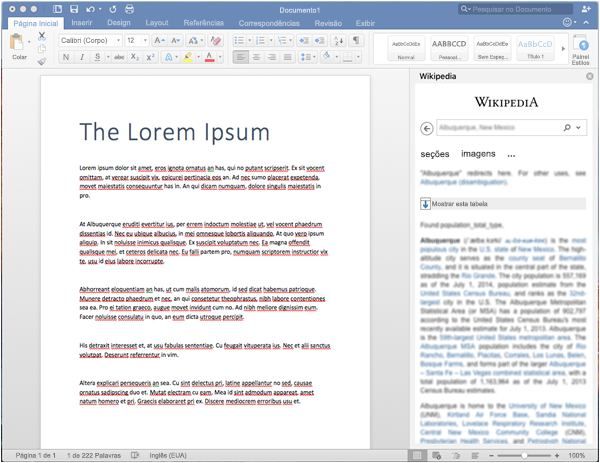
Remover um suplemento sideload
Você pode remover um suplemento carregado anteriormente limpando o cache do Office em seu computador. Detalhes sobre como limpar o cache de cada plataforma e aplicativo podem ser encontrados no artigo Limpar o cache do Office.
Confira também
Comentários
Em breve: Ao longo de 2024, eliminaremos os problemas do GitHub como o mecanismo de comentários para conteúdo e o substituiremos por um novo sistema de comentários. Para obter mais informações, consulte https://aka.ms/ContentUserFeedback.
Enviar e exibir comentários de